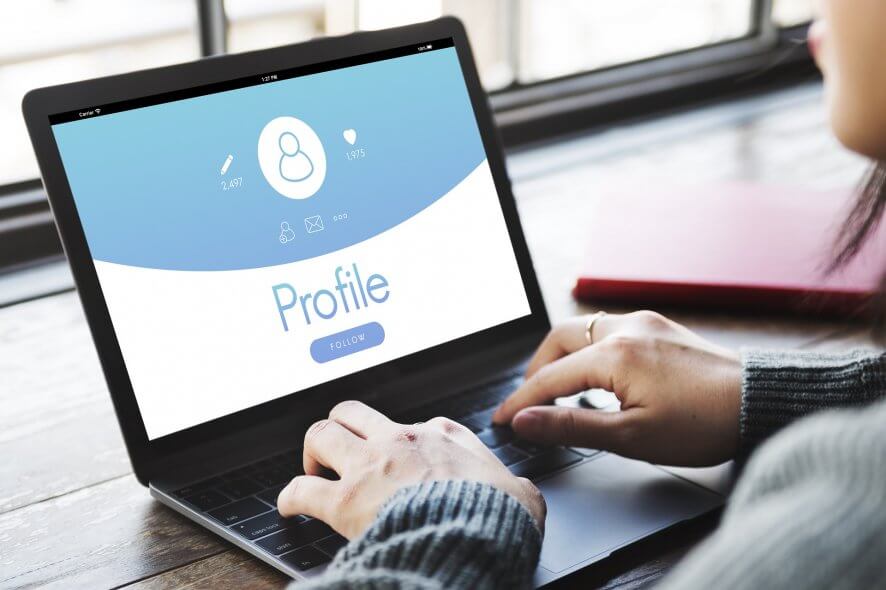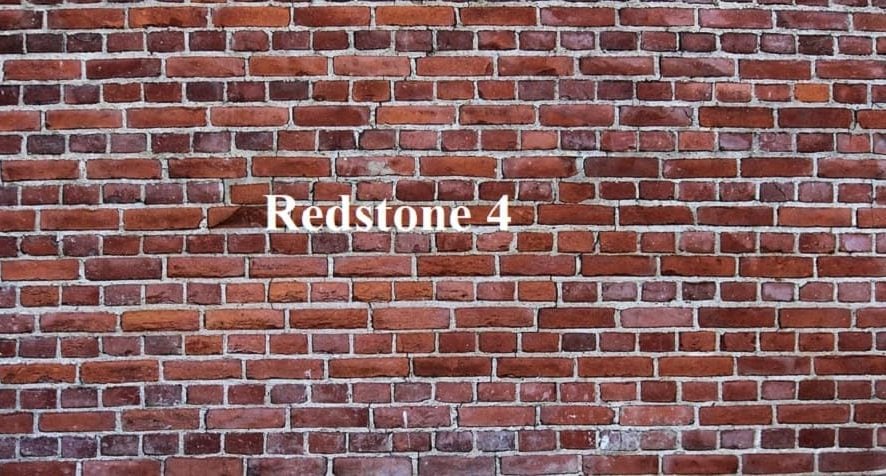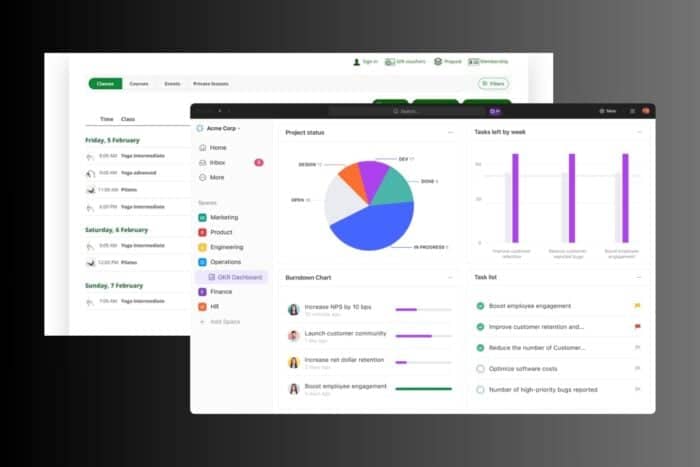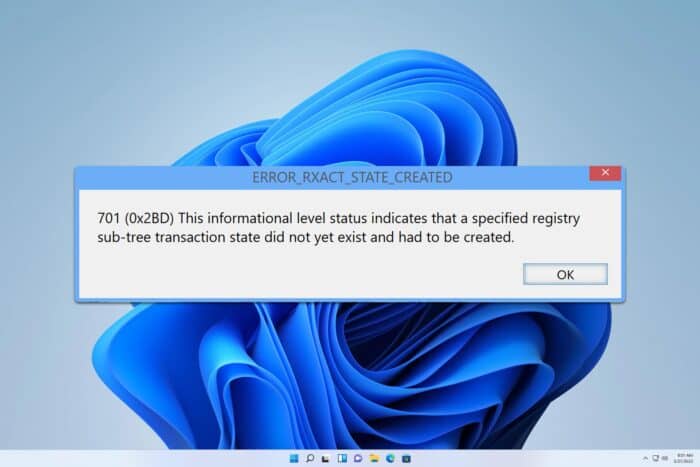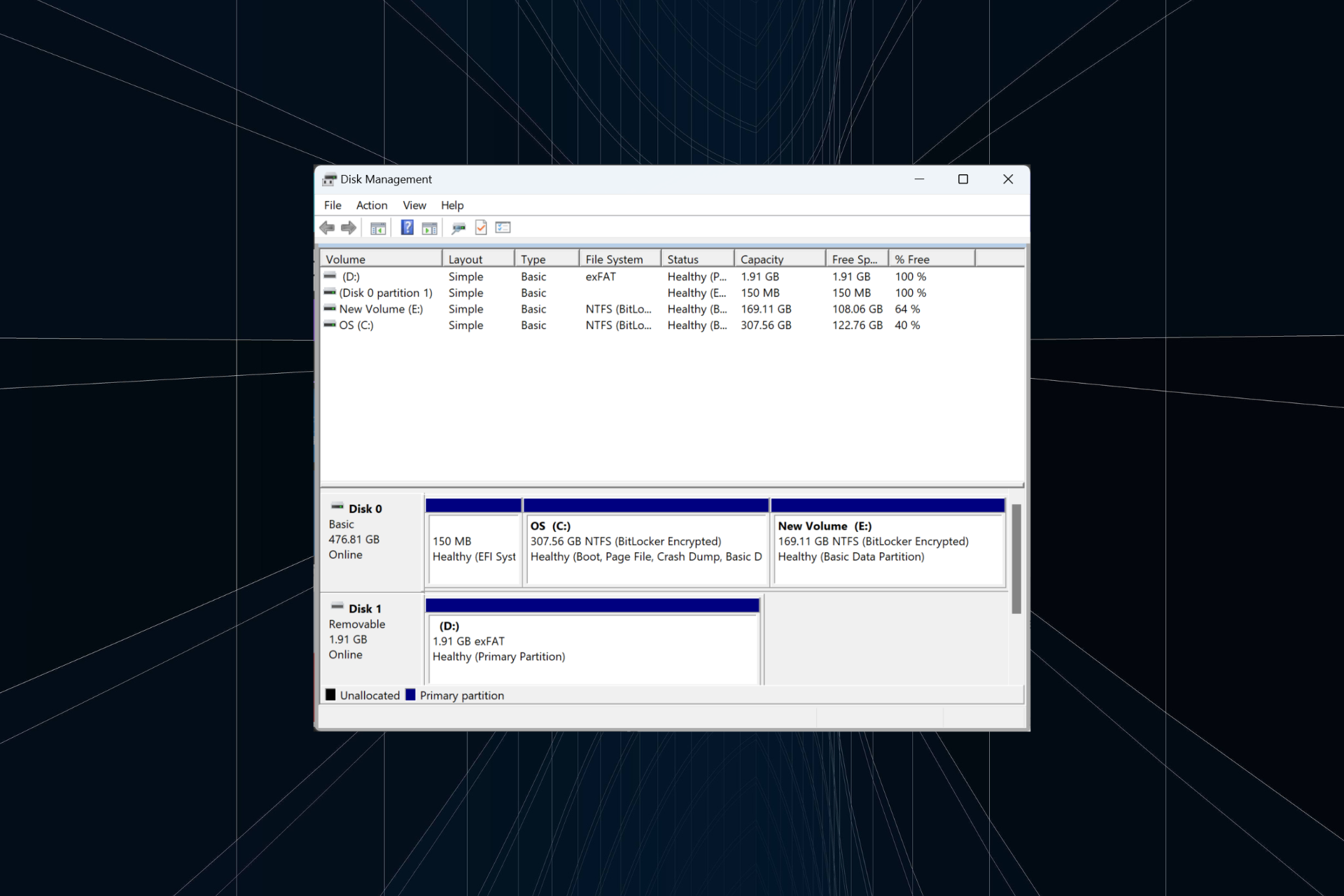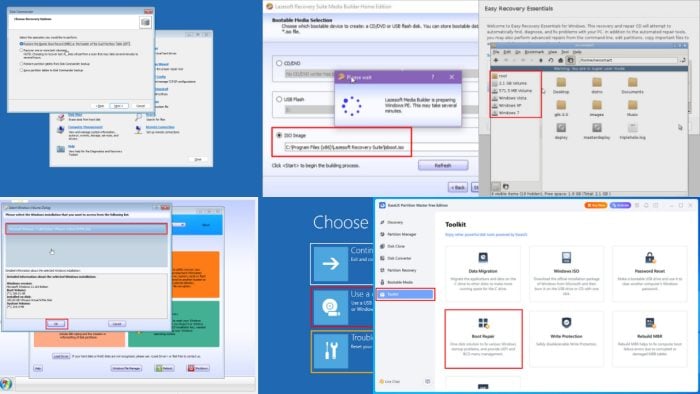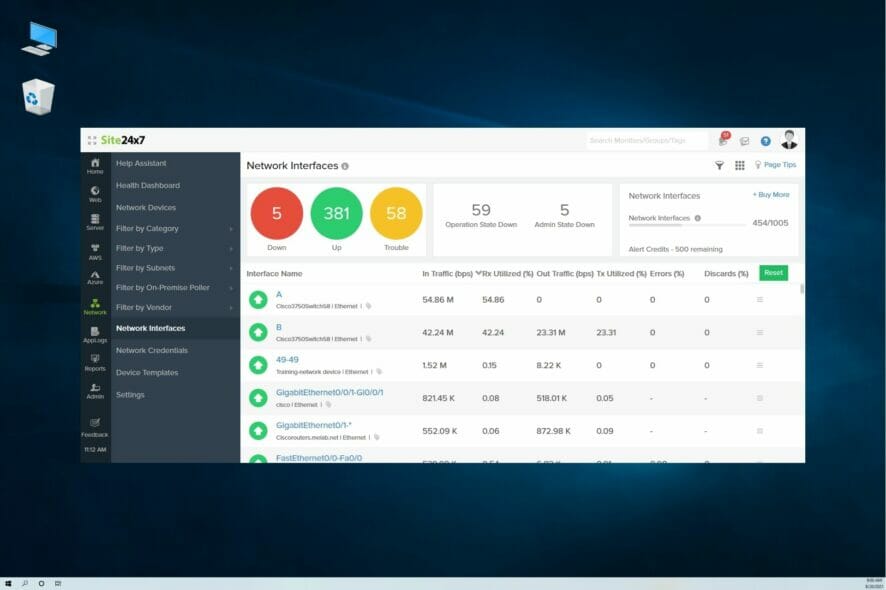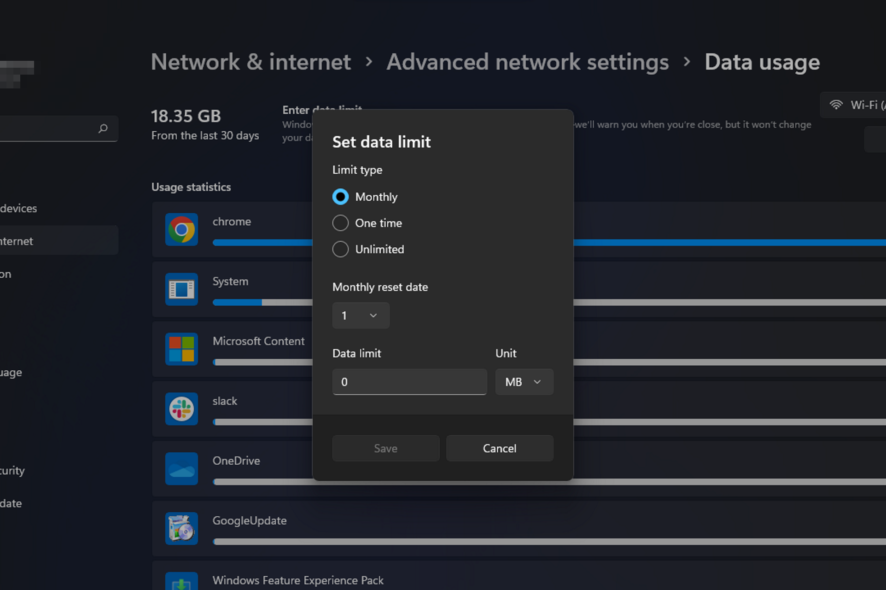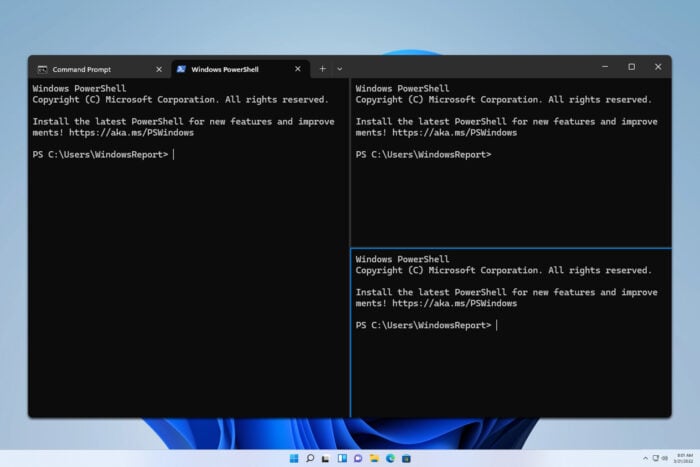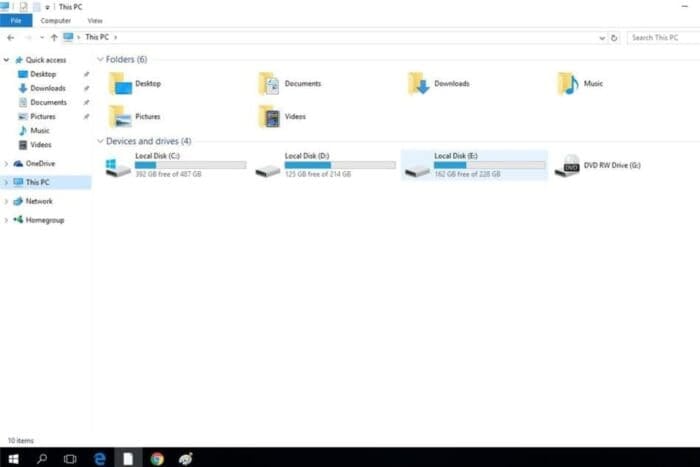So aktualisieren Sie den Windows Media Player unter Windows 10 und 11 (Schritt-für-Schritt-Anleitung)
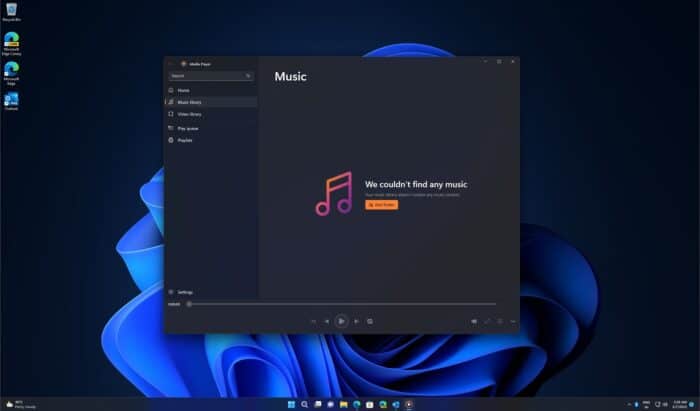
Die Aktualisierung des Windows Media Player verbessert die Video-Wiedergabe, behebt Fehler und stellt die Kompatibilität mit modernen Formaten sicher. Egal, ob Sie den klassischen WMP 12 oder die moderne Media Player-App in Windows 11 verwenden, diese Anleitung hilft Ihnen, Ihre Version zu identifizieren und die richtige Aktualisierungsmethode anzuwenden.
Inhaltsverzeichnis
- Schritt-für-Schritt-Anleitung zur Aktualisierung des Windows Media Player
- Identifizieren Sie Ihre Version und wählen Sie die richtige Methode
- Verwenden Sie Windows-Updates (für Windows Media Player 12)
- Aktualisieren Sie die Media Player-App (für Windows 11-Benutzer)
- Installieren Sie den Windows Media Player über optionale Funktionen neu
- Ziehen Sie einen anderen Media Player in Betracht (falls erforderlich)
- Fazit
- Häufig gestellte Fragen
—
Schritt-für-Schritt-Anleitung zur Aktualisierung des Windows Media Player
1. Identifizieren Sie Ihre Version und wählen Sie die richtige Methode
Überprüfen Sie zunächst, welchen Player Sie haben:
- Drücken Sie Start, geben Sie Media Player ein und öffnen Sie die App
- Wenn die Benutzeroberfläche modern und übersichtlich aussieht, verwenden Sie die neue Media Player-App
- Wenn die Benutzeroberfläche einfach und klassisch aussieht, verwenden Sie Windows Media Player 12
Wenn Sie nicht sicher sind, wo Sie ihn finden können, folgen Sie dieser Anleitung zur Lokalisierung des Windows Media Players unter Windows 10 oder 11.
—
2. Verwenden Sie Windows-Updates (für Windows Media Player 12)
WMP 12 wird automatisch mit Ihrem System aktualisiert.
- Drücken Sie Windows + I, um die Einstellungen zu öffnen
- Gehen Sie zu Update & Sicherheit > Windows Update
- Klicken Sie auf Nach Updates suchen
- Installieren Sie alle verfügbaren Updates
- Starten Sie Ihren PC neu
✅ Diese Methode funktioniert am besten, wenn WMP 12 vorhanden und funktionsfähig ist. Wenn WMP bestimmte Formate nicht abspielen kann, möchten Sie möglicherweise mit dieser Anleitung zur Behebung von Datei-Wiedergabe-Fehlern im Windows Media Player Fehlerbehebung durchführen.
—
3. Aktualisieren Sie die Media Player-App (für Windows 11-Benutzer)
Aktualisieren Sie den modernen Media Player über den Microsoft Store.
- Öffnen Sie den Microsoft Store
- Klicken Sie auf Bibliothek in der unteren linken Ecke
- Klicken Sie auf Updates abrufen
- Wenn Media Player aufgeführt ist, klicken Sie auf Aktualisieren
Wenn Sie versuchen, zwischen Versionen zu wechseln oder neu zu installieren, erfahren Sie hier, wie Sie den Standard-Media Player in Windows 11 ändern.
—
4. Installieren Sie den Windows Media Player über optionale Funktionen neu
Wenn WMP fehlt oder beschädigt ist, kann die Neuinstallation oft das Problem lösen.
- Drücken Sie Windows + R, geben Sie optionalfeatures ein und drücken Sie Enter
- Erweitern Sie Medienfunktionen
- Deaktivieren Sie Windows Media Player, klicken Sie auf OK und starten Sie neu
- Wiederholen Sie die Schritte, aktivieren Sie Windows Media Player erneut und klicken Sie erneut auf OK
- Starten Sie Ihren PC neu
Wenn Sie entscheiden, dass Sie ihn nicht mehr benötigen, folgen Sie dieser Schritt-für-Schritt-Anleitung zur Deinstallation des Windows Media Player.
—
5. Ziehen Sie einen anderen Media Player in Betracht (falls erforderlich)
Einige Benutzer ziehen es vor, zu anderen Apps zu wechseln, um eine bessere Formatunterstützung oder moderne Funktionen zu erhalten. Sie können diese Liste der besten Media Player für Windows 11 erkunden, wenn Sie mehr Optionen über die integrierten Lösungen hinaus wünschen.
—
Fazit
Die Updates für den Windows Media Player hängen davon ab, welche Version Sie verwenden. Wenn Sie WMP 12 verwenden, aktualisieren Sie es über Windows Update oder installieren Sie es mit den optionalen Funktionen neu. Für die moderne Media Player-App verwenden Sie den Microsoft Store. Stellen Sie sicher, dass Sie zuerst Ihre Version identifizieren, damit Sie die richtige Methode befolgen und eine zuverlässige Medienwiedergabe genießen können.
—
Häufig gestellte Fragen
Wie überprüfe ich, welche Version des Windows Media Players ich habe?
Suchen Sie nach Media Player im Startmenü. Ein modernes Aussehen bedeutet, dass Sie die neue App verwenden, während ein einfaches Layout WMP 12 bedeutet.
Aktualisiert sich der Windows Media Player automatisch?
Ja, WMP 12 wird über Windows Update aktualisiert. Die neuere Media Player-App wird über den Microsoft Store aktualisiert.
Kann ich den Windows Media Player neu installieren oder entfernen?
Ja. Verwenden Sie Optionale Funktionen in den Systemeinstellungen, um ihn neu zu installieren, oder folgen Sie den offiziellen Schritten zur Deinstallation.
Welcher Media Player ist der beste für Windows 11?
Das hängt von Ihren Bedürfnissen ab. Sie können Alternativen wie VLC oder andere für eine breitere Formatunterstützung erkunden.